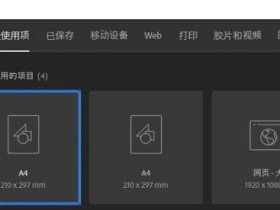- A+
Adobe Illustrator是基于矢量的图形软件,使用AI绘制的图稿既可以缩小到移动设备屏幕大小,也可以放大到广告牌大小,不管尺寸如何,始终清晰明快。目前,AI广泛应用于出版、多媒体和在线图像的工业标准矢量插画,是一款非常优秀的矢量图形绘制工具。正是因此,学习使用AI进行图形绘制的人不在少数~那么,学习AI该怎么学?如何学?去哪学?也成为众多人的疑惑。
AI的3D凸出与斜角使用教程:
在Illustrator中的3D凸出和斜角效果命令,可以通过挤压平面对象的方法,为平面对象增加厚度来创建立体对象。在“3D凸出和斜角选项”对话框中,用户可以通过设置位置、透视、凸出厚度、端点、斜角/高度等选项,来创建具有凸出和斜角效果的逼真立体图形。
(1) 运行Illustrator CS5,打开本实例配套素材“花纹背景.ai”文件。
(2) 选择“文字”工具,在页面内创建文字 。
(3) 选择“选择”工具,执行“文字” →“创建轮廓”命令。
(4) 将其取消群组,使用“直接选择”工具将锚点转换为平滑点。
(5) 参照以上方法依次将节点转换为平滑点。
(6) 将“C”字母形状拖至页面内相应的位置并调整其大小。
(7) 执行“效果”→“3D”→“凸出和斜角”命令。
(8) 手动调整图形的旋转角度。
(9) 精确调整图形的旋转角度。
(10) 在对话框中设置透视选项。
(11) 设置图形的“凸出厚度”选项和“端点”选项。
(12) 设置斜角样式。
(13) 设置斜角高度。
(14) 打开更多设置选项
(15) 在更多选项栏内更改底纹颜色。
(16) 新建并编辑光源。
(17) 设置光源的控制选项完毕后关闭对话框。
(18) 使用同样的操作方法,制作其它字母的立体效果,并调整其位置。
(19) 最后在页面中添加“装饰. ai”素材,并调整图形顺序,至此完成本实例的制作。读者可打开本实例附带光盘“凸出与斜角.ai”文件进行查看。
以上,就是关于“AI的3D凸出与斜角怎么使用?使用教程”的全部内容分享了,希望对你的AI软件学习有所帮助哦~!